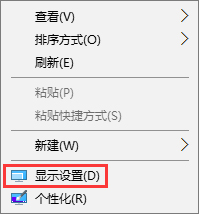 2、打开“显示设置”后会弹出下图界面,然后点“高级显示设置”;
2、打开“显示设置”后会弹出下图界面,然后点“高级显示设置”; 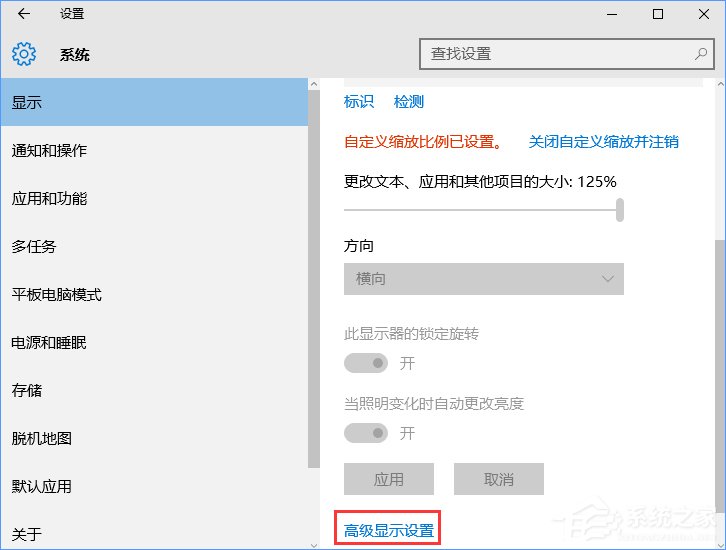 3、点击“高级显示设置”后会如下图,接下来点击“分辨率”选项下方框数字;
3、点击“高级显示设置”后会如下图,接下来点击“分辨率”选项下方框数字; 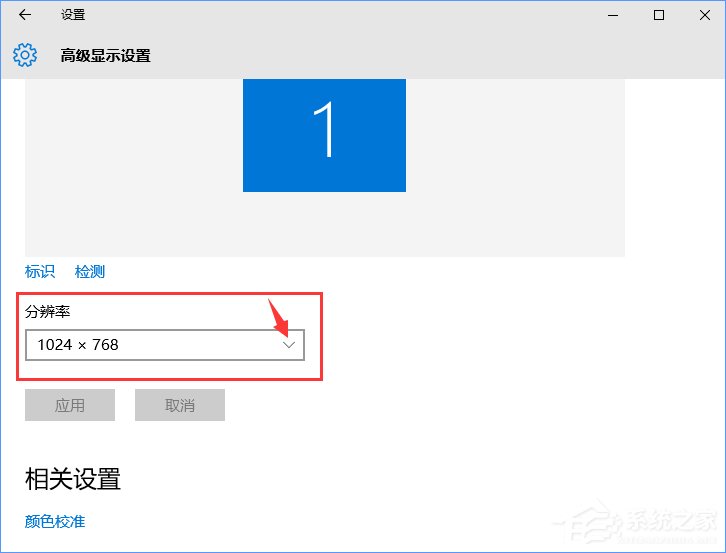 4、点击后会弹出以下几种分辨率选项,如下图所示:选择“1024x768”;
4、点击后会弹出以下几种分辨率选项,如下图所示:选择“1024x768”; 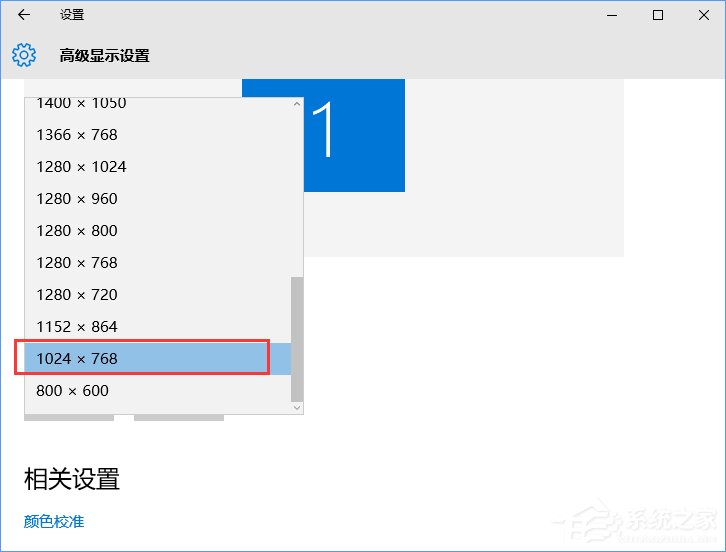 5、选择“1024x768”再点击应用即可!
5、选择“1024x768”再点击应用即可! 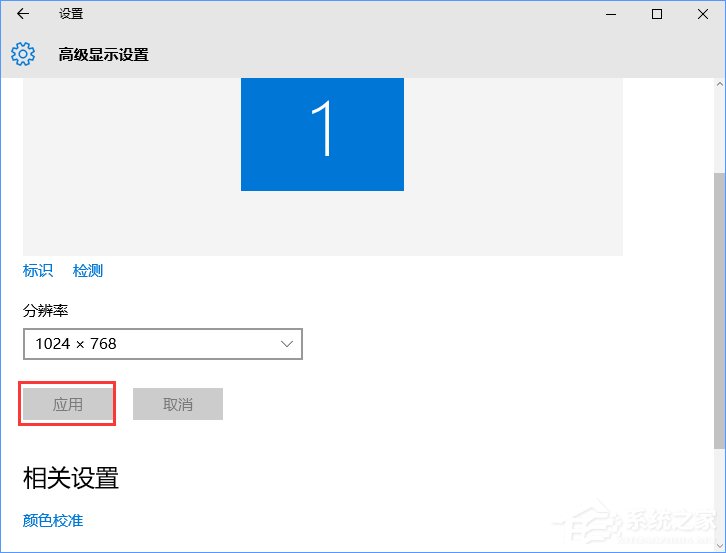 方法/步骤二: 1、在上面第5步时不要关闭窗口,点击“显示器适配属性”;
方法/步骤二: 1、在上面第5步时不要关闭窗口,点击“显示器适配属性”; 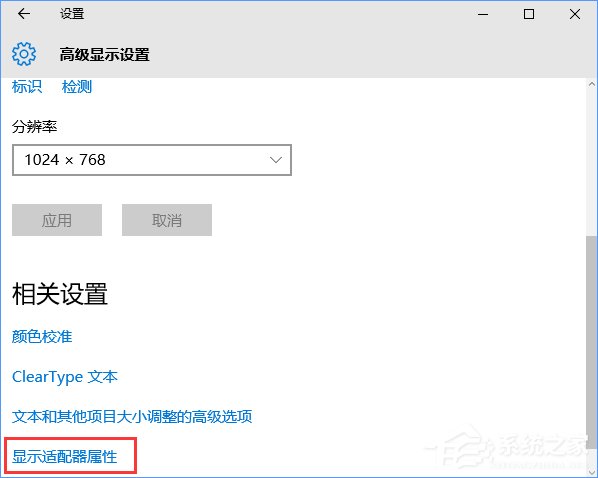 2、打开后如下图所示,点击“监视器”或者“列出所有模式”;
2、打开后如下图所示,点击“监视器”或者“列出所有模式”; 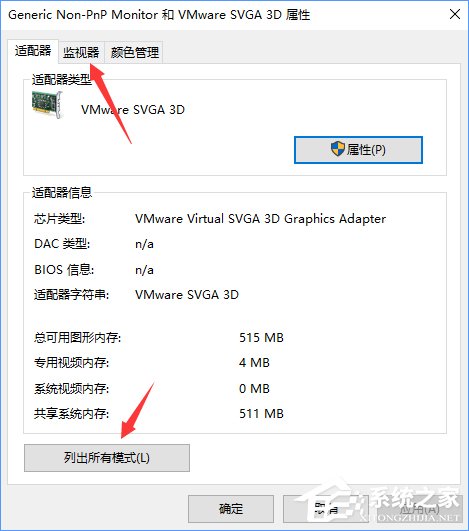 3、点击“监视器”后如下图所示,在这里选择相应的“屏幕分辨率X(位数)X刷屏赫兹”即可;
3、点击“监视器”后如下图所示,在这里选择相应的“屏幕分辨率X(位数)X刷屏赫兹”即可; 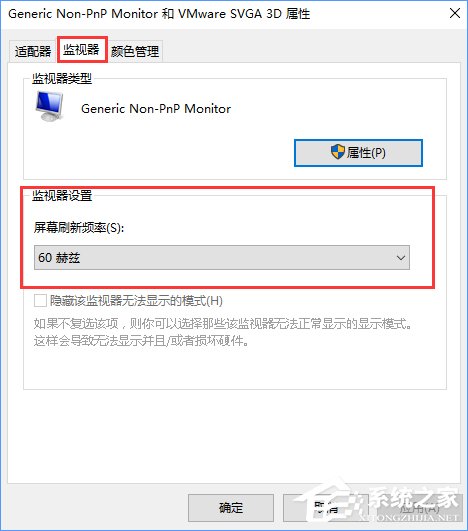 4、和上面一样点击“列出所有模式”后如下图所示,在这里选择相应的“屏幕分辨率X(位数)X刷屏赫兹”即可;
4、和上面一样点击“列出所有模式”后如下图所示,在这里选择相应的“屏幕分辨率X(位数)X刷屏赫兹”即可; 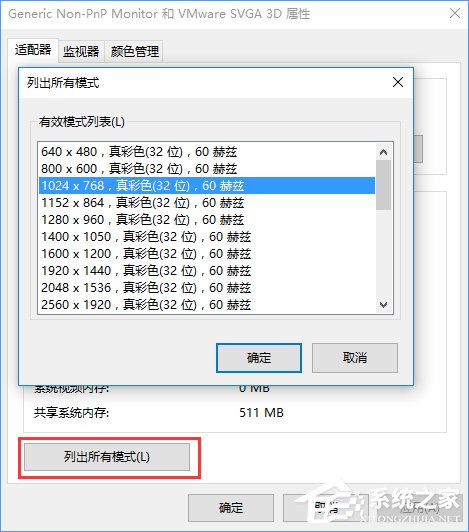 5、选择好对应的选项后,先点击“确认”,再点击“应用”即可!
5、选择好对应的选项后,先点击“确认”,再点击“应用”即可! 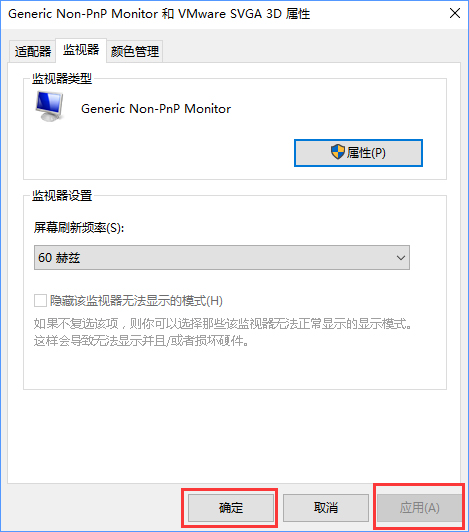 所谓知己知彼百战不殆,不知道CF如何调烟雾头的Win10朋友,可以按照方法操作,大家赶紧调节一下吧。另外,使用Win7系统的伙伴可以参考以下方法调节:《Win7系统电脑玩CF如何调烟雾头?》
所谓知己知彼百战不殆,不知道CF如何调烟雾头的Win10朋友,可以按照方法操作,大家赶紧调节一下吧。另外,使用Win7系统的伙伴可以参考以下方法调节:《Win7系统电脑玩CF如何调烟雾头?》 转载说明:欢迎转载本站所有文章,如需转载请注明来源于《绝客部落》。
本文链接:https://juehackr.net/jishu/xitong/jiaocheng/5423.html